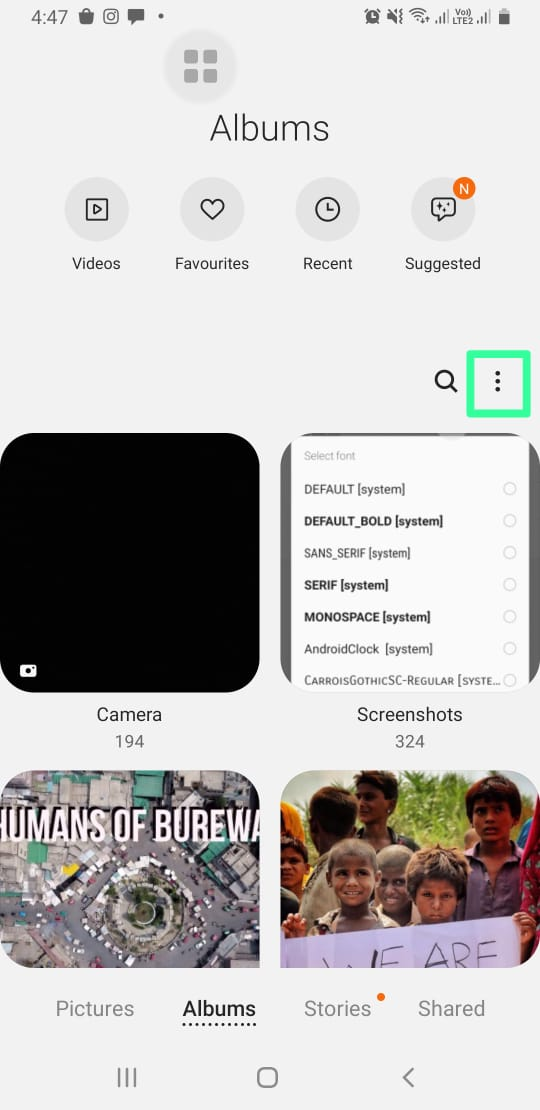Как упорядочить фотографии в галерее Android
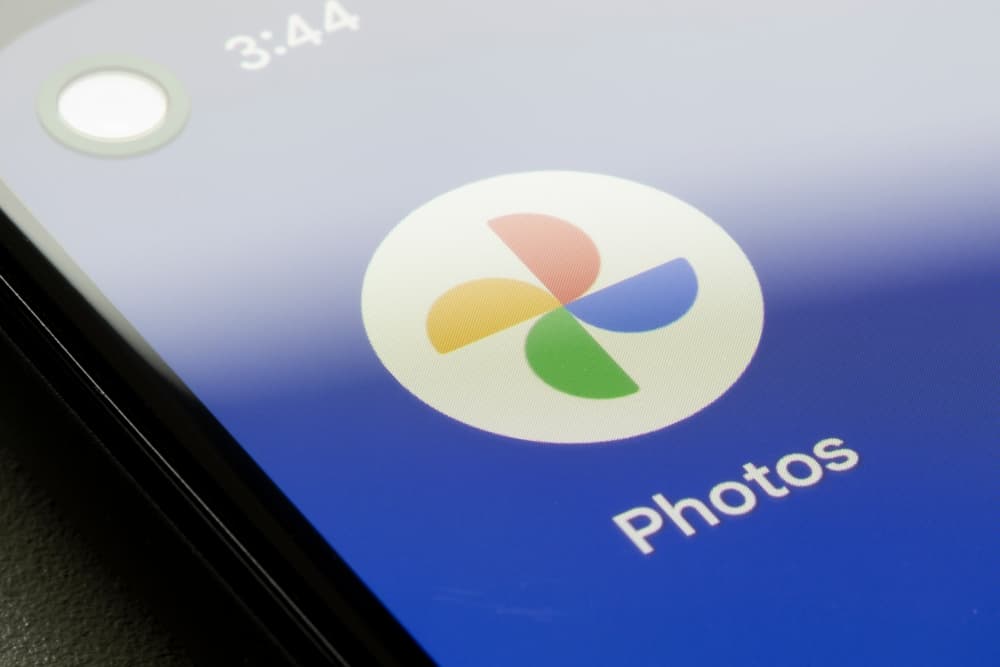
Мы часто делаем много изображений на наши смартфоны: это может в конечном итоге привести к тому, что Галерея вашего Android-устройства будет неорганизованной и забитой, что затруднит поиск фотографий. Вот почему вы можете упорядочить изображения в своей галерее, чтобы упростить жизнь. Возникает вопрос, как вы упорядочиваете фотографии в своей галерее Android?
Используя любой из этих методов, вы можете упорядочить фотографии на своем Android-устройстве.
• Создавайте новые альбомы в своей галерее.
• Сортировка изображений по дате.
• Используйте Google Фото.
• Установите сторонние приложения для сортировки.
В этой статье мы рассмотрим различные методы, которые вы можете использовать для организации фотографий в галерее вашего Android-устройства.
Метод № 1: Организация фотографий путем создания нового альбома
Создание нового альбома в Галерее вашего Android-устройства — это самый простой и легкий способ упорядочить фотографии. Это потому, что вы можете разделить свои фотографии в соответствии с вашими потребностями. По сути, это следует той же предпосылке, что и создание папки.
Вот как вы можете создать новый альбом в своей галерее.
- Откройте приложение Галерея.
- Нажмите значок с тремя кнопками, видимый в правой части экрана.

- Выберите опцию «Создать альбом»; назовите свой альбом и нажмите «Создать».
- Выберите фотографии, которые вы хотите переместить во вновь созданный альбом.
- Нажмите значок с тремя кнопками в правом верхнем углу.
- Выберите опцию «Переместить в альбом»; выберите только что созданный альбом.
Способ №2: сортировка изображений по дате
Приложение «Галерея» на Android позволяет упорядочивать фотографии по дате их съемки или получения на вашем устройстве. Однако сортировать по дате можно только изображения, сохраненные в альбоме.
Вот как вы можете использовать этот метод.
- Откройте приложение Галерея.
- Выберите альбом, который вы хотите отсортировать/упорядочить.
- Найдите и выберите опцию «Сортировка».
- Откроется приглашение, позволяющее сортировать по «Дате создания» или «Дате изменения»; выберите один из вариантов.
- Нажмите «Готово», чтобы сохранить эти изменения.
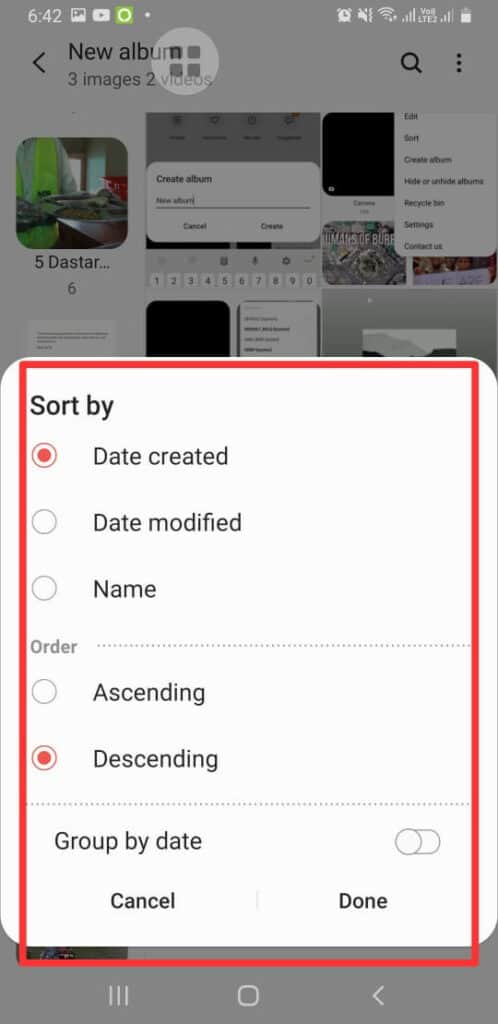
Если вы хотите изменить порядок, в котором расположены ваши фотографии, выполните действия, описанные выше. Но, прежде чем нажать «Готово», выберите и заказ.
Метод № 3: использование Google Фото для организации изображений
Использование Google Фото для упорядочивания фотографий на вашем Android-устройстве делает эту сложную задачу чрезвычайно простой. Google Фото автоматически сохраняет, создает резервные копии и упорядочивает фотографии, сохраненные на вашем устройстве Android, на основе их фона или распознавания лиц.
Вы можете использовать несколько методов для упорядочивания фотографий с помощью приложения Google Фото.
Создание нового альбома в Google Фото
Выполните следующие действия, чтобы отсортировать фотографии, создав новый альбом в Google Фото.
- Откройте приложение Google Фото на Android-устройстве.
- Направляйтесь к «Библиотеке», опция видна в правом нижнем углу.
- Нажмите на опцию, которая позволяет вам создать новый альбом.
- Дайте вашему новому альбому название.
- Появится приглашение, позволяющее выбрать фотографии, которые вы хотите добавить в альбом.
- Чтобы добавить выбранные фотографии, нажмите кнопку «Добавить» в правом верхнем углу экрана.
Организация фотографий с помощью распознавания лиц
В Google Фото есть функция, позволяющая упорядочивать фотографии на основе распознавания лиц. Это означает, что вы можете сортировать изображения в соответствии с человеком или персонажем, видимым на фотографии. Однако, чтобы использовать этот метод сортировки изображений, вы должны дать имя человеку на фотографии.
Следующие шаги помогут вам организовать изображения в Google Фото с помощью этого метода.
- Перейдите к опции «Поиск» в Google Фото. Это приведет вас к разделу «Люди и домашние животные».
- Будет возможность добавлять имена к разным людям/персонажам, распознаваемым на ваших фотографиях («Добавить имя»).
- Дайте персонажу имя и сохраните все изменения; это упорядочит все фотографии этого человека или персонажа в вашей галерее.
Если вы оставите включенным определение местоположения вашего устройства Android, Google Фото также упорядочит ваши изображения в зависимости от области, в которой они были сняты. Перейдите в раздел «Поиск», чтобы получить доступ к этим изображениям и найти места. Это вызовет разные фотографии, которые ваше устройство Android получило или сняло в разных местах.
Метод № 4: использование стороннего приложения для организации изображений
В магазине Google Play доступно множество приложений, которые можно использовать для сортировки и упорядочивания изображений на устройстве Android. Приложения, которые вы можете использовать для этой цели, включают следующее.
Мы будем использовать приложение Foto Gallery, чтобы продемонстрировать, как подобные приложения можно использовать для организации изображений на вашем устройстве Android. Приложение использует теги, которые помогают ему связывать изображения друг с другом.
Кроме того, он также предоставляет вам функцию оптимизации галереи, которая удаляет любые дубликаты фотографий, очищая галерею вашего устройства Android и помогая при этом сэкономить место для хранения.
Создание нового альбома в фотогалерее
Чтобы создать новый альбом в этом приложении, выполните следующие действия.
- Откройте приложение на вашем Android.
- Появится приглашение с запросом разрешения на доступ; нажмите «Окей».
- Нажмите значок «Новый альбом» справа.
- Назовите свой альбом и сохраните эти изменения.
Выберите фотографии, которые вы хотите переместить в новый альбом.
- Нажмите на значок с тремя точками и выберите «Переместить»; выберите папку, в которую вы хотите передать изображения.
Организация фотографий на вашем Android с помощью фотогалереи
Фотогалерея позволяет вам выбрать несколько фотоальбомов на вашем Android с возможностью организации их в альбомы по вашему выбору. Чтобы сделать это, вы должны выполнить следующие шаги.
- Коснитесь значка «Упорядочить» вверху и выберите альбомы, которые хотите упорядочить.
- Нажмите кнопку «Организовать» в правом верхнем углу.
- Появится круглое колесо, позволяющее упорядочивать изображения в альбомах по вашему выбору.
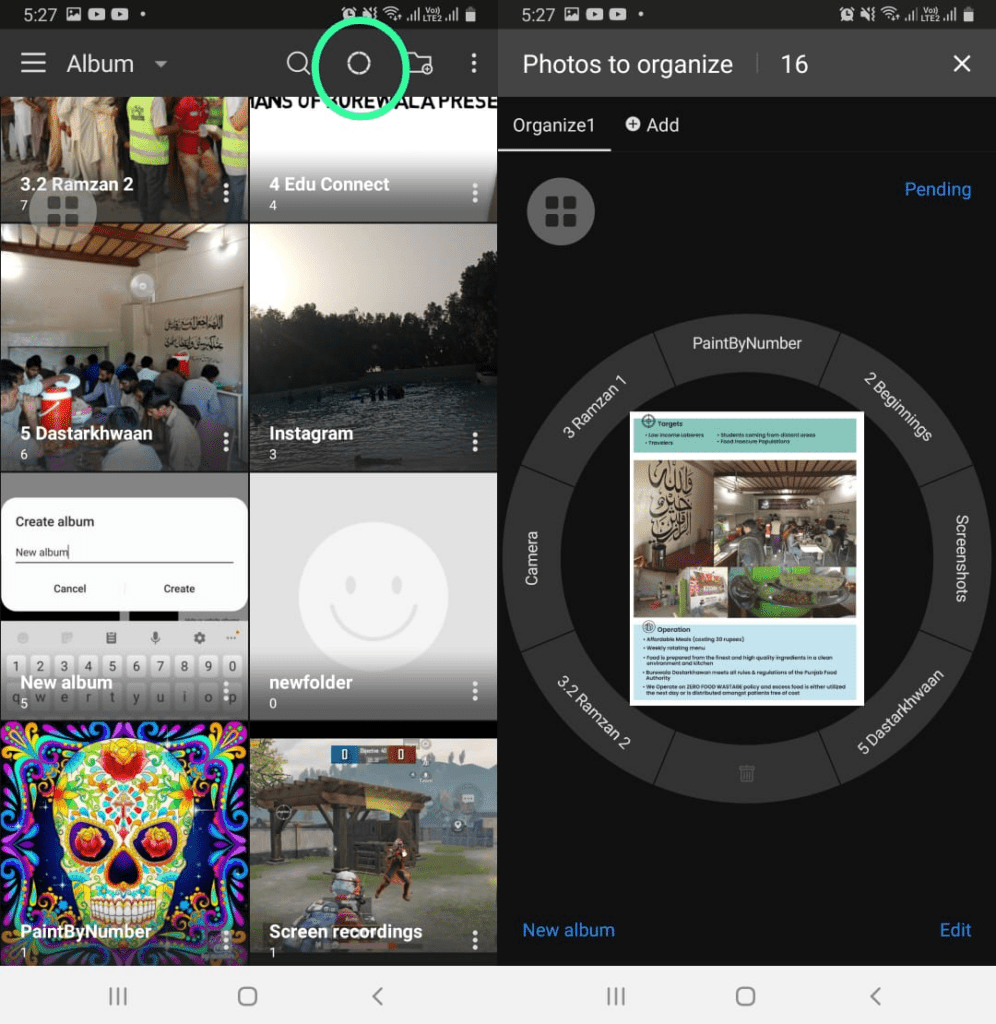
Заключение
Наличие захламленной Галереи может сделать поиск старых фотографий мучительной задачей. Мы рекомендуем использовать Google Фото вместо обычного приложения Галерея. Это связано с тем, что собственное предложение Google имеет множество функций, связанных с сортировкой и организацией, которые используют преимущества ИИ для сортировки и организации фотографий для вас.